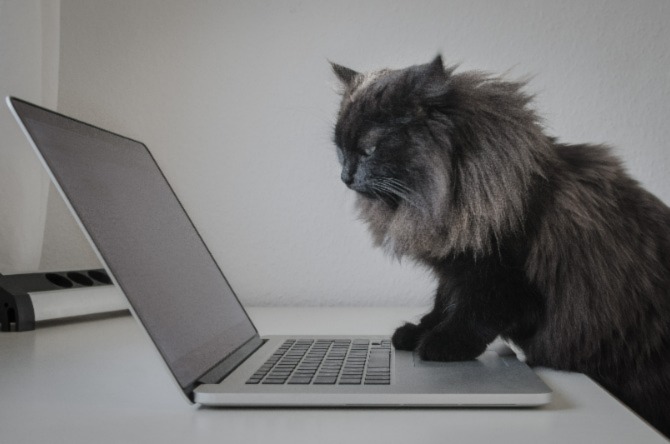
Mac이 해킹될 수 있을까?
흔히 Mac은 해킹되지 않는다고 하지만, 이는 사실이 아닙니다. Mac이 Windows PC만큼 자주 손상되지는 않는다 해도, 가짜 프로그램부터 취약점 악용에 이르기까지 해커가 Mac을 대상으로 공격을 감행한 사례가 여러 건 있습니다. Mac도 해킹 대상이 되며 맬웨어 위협에 안전하지 않은 것이 사실입니다.
MacBook보다 Windows PC가 더 자주 공격 대상이 되는 것은 시장 점유율 때문일 것입니다. 2022년 기준, Windows는 데스크톱 운영 체제 시장에서 전 세계 시장 점유율이 76%에 이르는 반면, macOS는 약 15%에 해당합니다. 사이버 범죄자들이 움직이는 동기는 주로 금전이므로, 경제적 이득이 더 큰 기회를 노려 집중하는 것은 당연합니다. 즉, Windows 사용자들이 돈벌이에 더 유리한 대상이라는 것이지, Mac 사용자가 위험에 특별히 안전해서가 아닙니다.
Apple은 이러한 위험을 인식하고 해커가 Mac에 액세스하기 어렵도록 상당한 노력을 기울여 왔습니다. macOS의 보안 기능은 다음과 같습니다.
- Gatekeeper는 Mac에서 신뢰할 수 있는 출처의 소프트웨어만 실행되도록 허용합니다. App Store 외부의 소프트웨어를 실행 또는 설치하려고 하면 Gatekeeper가 확인하고 진행 여부를 묻는 메시지를 표시합니다.
- M1 및 M2 칩 시리즈와 T1 및 T2 칩의 Secure Enclave 기능으로, 암호화 및 보안 부팅에 해당합니다.
- Apple에서 통합 제공하는 안티바이러스 XProtect는 맬웨어를 감지하고 실행되지 않게 차단합니다.
이러한 보안 기능들이 함께 Mac 해커에 대한 거대 장벽을 제공합니다. 이러한 안전 장치에도 불구하고 해커들은 어떻게든 보안 취약점을 찾아 Mac을 악용하려 합니다. 이러한 취약점을 백도어 또는 제로데이 취약점이라고도 합니다. 이러한 취약점을 보안 연구가(화이트 햇 해커)들이 밝혀내면 Apple에 알려 악용되기 전에 취약점을 보완하도록 합니다.
Apple은 취약점 대응이 빠른 편이지만, 늦은 대처로 공격자들이 이러한 취약점을 악용하도록 방치하여 사용자 보호에 미흡했다고 비난을 받은 경우도 있습니다.
Mac 해킹은 어느 정도로 흔한가?
MacBook 해킹이 비교적 드물어도 공격이 감행된 사례가 있습니다. 유명한 사례로는 다음을 들 수 있습니다.
2022년 Apple 사용자에게 알림이 떴는데 MacBook(및 iPhone과 iPad)을 즉시 업데이트해서 두 가지 보안 취약점을 해결하라는 내용이었습니다. 이 취약점으로 공격자들이 사용자의 기기를 완전히 장악할 수 있다는 것입니다. Apple은 해커 공격의 발단이 된 취약점에 관해 신빙성이 높은 신고를 받았습니다. 소프트웨어적 취약점 중 하나는 운영 체제의 가장 안쪽 계층에 해당하는 커널에 영향을 주었습니다. 다른 하나는 Safari 웹 브라우저의 원본 기술에 해당하는 WebKit에 영향을 주었습니다.
2021년에는 Ryan Pickren이라는 학생이 MacBook에서 심각한 취약점을 발견하여 Apple에 신고했습니다. 이 경우 해커가 Mac 사용자의 카메라를 마음대로 제어할 수 있게 한 취약점이었습니다. Apple은 macOS Monterey 12.0.1에서 이 문제를 해결했고 신고자에게 10만 달러를 보상금으로 지급했습니다.
2019년, Fillppo Cavallarin이라는 사이버 보안 전문가가 Gatekeeper 관련 취약점을 발견하여 Apple에 신고했습니다. 이 취약점이 발견되지 않았다면 Gatekeeper의 보안 기능을 우회하여 악성 코드가 침투할 수 있는 경우였습니다. 이 문제가 90일 내에 해결되지 않았기에 Cavallarin은 세부 내용을 공개했습니다.
2018에는 Meltdown 및 Spectre 결함에 대한 새로운 신고가 있었습니다. 이는 Intel 및 ARM 프로세서의 취약점을 악용한 것입니다. Apple은 모든 Mac 시스템과 iOS 기기에 영향이 있다고 인정했지만, 고객에게 특별한 악용 사례가 있는 것으로 밝혀지진 않았습니다. Apple은 운영 체제를 업데이트하고 유출된 부분을 차단하는 방법으로 위험을 최소화했습니다.
Types of MacBook hacking
MacBook 해킹 유형
MacBook 해킹의 예는 다음과 같습니다.
크립토재킹:
누군가 사용자의 Mac 프로세서와 RAM을 사용하여 암호화폐를 채굴하는 것으로, 사용자의 MacBook 실행 속도가 현저히 느려질 수 있습니다.
랜섬웨어:
랜섬웨어는 돈을 주지 않으면 사용자가 자신의 기기에 있는 프로그램이나 파일에 액세스하지 못하게 합니다. 일례로 KeRanger를 들 수 있는데, 해커가 Mac의 파일을 암호화한 후 복호화에 돈을 요구한 경우입니다. 다행히 Mac 감염이 시작되고 심각한 위협이 되기 전에 사이버 보안 전문가들이 KeRanger를 발견했습니다.
스파이웨어:
해커가 사용자의 로그인 정보 같은 민감한 데이터를 수집하도록 합니다. 키 로거를 사용하여 사용자가 입력하는 내용을 기록한 후 사용자의 계정에 로그인하는 데 필요한 정보를 얻어낼 수 있습니다. OSX/OpinionSpy라는 스파이웨어로 감염된 Mac에서 데이터를 훔쳐내어 다크 웹에서 판 경우가 있습니다.
봇넷:
사용자의 컴퓨터가 원격 조종되는 스팸 머신이 되는 경우입니다. 예를 들어, 트로이 목마 봇넷 OSX.FlashBack은 Mac 컴퓨터를 6십만 대 이상 감염시켰습니다.
POC(개념 증명):
보안 위협이 실제로 드러나지 않지만 Apple의 코드에 있는 허점이나 취약점을 기반으로 하는 POC(개념 증명)가 되기도 합니다. 예를 들어, Google의 Project Zero 팀은 Buggy Cow라는 POC를 설계했는데, 메모리 관리자의 버그로 인해 macOS의 부품에 대한 액세스 권한을 얻을 수 있게 하는 내용입니다. POC가 별로 위협이 되지 않아도, 그러한 취약점에 대해 Apple이 신속하게 대처하지 않으면 범죄자들에게 악용될 소지가 남아 있습니다.
포트 악용:
해킹이 늘 Mac에 다운로드된 맬웨어의 결과인 것은 아닙니다. Mac은 USB나 Thunderbolt 포트를 통해서도 해킹될 수 있습니다. Mac에 무엇이 연결되는지 잘 살피고 방치하지 않아야 하는 이유입니다. 예를 들어, 2019 checkm8 공격에서 Mac 해커는 변형 USB-C 케이블에 플러그인하는 방법으로 T2에 액세스할 수 있었습니다. 이와 유사하게, 2020년 공격 방법이 밝혀진 Thunderspy 사례에서는 Thunderbolt 포트 관련 심각한 취약점이 원인이었습니다.
루트킷:
루트킷을 통해 해커가 사용자에게 들키지 않고 기기에 액세스할 수 있습니다.

Mac이 해킹되었는지 확인하는 방법
MacBook이 해킹되면 다음으로 확인할 수 있습니다.
Mac이 느리게 실행되는가? 그렇다면, 맬웨어 또는 누군가가 DDoS 공격 시작이나 암호화폐 채굴에 사용자의 컴퓨터를 사용하고 있다는 징후일 수 있습니다.
평소보다 팬 소음이 큰가? 이는 맬웨어의 징후일 수 있는데, 시스템 가동 시 발열되고 기계 시스템에 더 많은 부담을 줍니다.
새 툴바나 브라우저 애드온이 생겼는가? 설치한 적이 없는 애드온이 발견되는 경우 Mac이 하이재킹되어 사용자를 악의적인 타인 사이트로 리디렉션하는 중이라는 뜻입니다.
평소보다 팝업 수가 대폭 증가했는가? 광고가 자주 표시되면 애드웨어의 징후일 수 있습니다. 매우 위험한 것은 아니지만, 이러한 종류의 맬웨어는 광고 클릭으로부터 수익을 얻는 유형입니다.
홈페이지가 바뀌었는가? 시스템 하이재킹 가능성이 있는데, 주로 사용자를 위험한 웹사이트로 유인하여 운영 체제에 더 심각한 손해를 입힙니다.
다른 검색 브라우저로 리디렉션되는가? 역시 시스템 하이재킹 가능성이 있습니다. 마찬가지로 위험한 웹사이트로 유인하여 사용자의 정보를 훔치거나 더 큰 손해를 입힙니다.
개인 파일에 더 이상 액세스할 수 없는가? 트로이 목마 또는 랜섬웨어의 결과일 수 있습니다. 랜섬 또는 경고 메모를 받은 경우, 랜섬웨어(갈취에 사용하는 악성 소프트웨어)의 피해자가 된 것입니다.
주변인들이 사용자의 계정에서 발송된 스팸 메시지를 받는가? 주변에서 사용자로부터 이메일이나 SNS를 통해 스팸 메시지를 받았다고 한다면, 맬웨어가 그 자체나 다른 악의적인 프로그램을 전파하도록 사용자의 Mac을 감염시킨 것으로 이해할 수 있습니다.
암호 사용이 중단되었는가? 암호 또는 보안 관련 질문이 바뀌었다면 Mac이 해킹 당한 것을 의미합니다.
기기가 동결되거나 고장났는가? 악성 코드 또는 바이러스는 컴퓨터의 운영 체제에 부담을 주어 동결 또는 고장 같은 문제를 유발합니다.
Mac을 검사하지 않았는데 보안 경고가 표시되는가? 이 경우, 스케어웨어일 수 있습니다. 맬웨어의 일종으로, 사용자에게 더 많은 맬웨어를 설치하도록 압박합니다.
웹캠이 이상하게 작동하는가? 컴퓨터에서 제작한 적이 없는 비디오 파일이나 오디오 파일이 발견되는 경우나 웹캠을 켠 적이 없는데 웹캠 조명이 켜져 있는 경우 웹캠이 해킹된 징후일 수 있습니다(자세한 내용은 아래 참조).
Mac 카메라가 해킹될 수 있을까?
Mac 카메라가 해킹될 수 있는지 궁금하다면 답은 '그렇다'입니다. 유명한 사례가 2020년 발생했는데, 사이버 보안 전문가가 발견한 macOS 취약점으로, 사용자가 악성 링크를 클릭하면 사기범들이 웹캠을 해킹할 수 있습니다. 이후 관련 취약점이 제거되었지만, 사이버 범죄자들이 새롭게 비슷한 위협을 감행할 가능성은 있습니다. Mac 카메라가 해킹된 경우 다음의 징후가 나타납니다.
의도 없이 웹캠 표시 조명이 켜져 있음
Mac의 웹캠 표시 조명이 켜져 있는 경우, 당연히 웹캠도 켜져 있습니다. 카메라 라이터가 켜져 있거나 저절로 깜빡이는 경우 소프트웨어 또는 하드웨어 고장일 수도 있지만, 노트북 카메라가 해킹되었다는 뜻일 수도 있습니다.
웹캠 폴더에서 의심스러운 비디오와 사진 발견
사용자가 녹화하지 않은 비디오나 찍지 않은 사진이 있으면 웹캠이 해킹된 정황일 수 있습니다. 의심스러운 미디어 파일이 있을만한 곳은 Photo Booth Library입니다. 다음 방법으로 확인해 보십시오.
- Finder 메뉴에서 'Go'를 선택하고 'Go to Folder'를 클릭합니다.
- ~/Pictures/Photo Booth Library/Pictures 경로를 입력하고 'Go'를 클릭합니다.
- 'Photos Library' 폴더를 클릭합니다.
- 'Photos Library' 폴더를 클릭하여 모르는 사진이나 비디오가 있는지 찾아봅니다.
하지만, 사이버 범죄자들이 사용자의 Mac에서 아무 폴더에나 사진과 비디오를 저장할 수도 있습니다. 따라서 Photos Library 폴더에 의심스러운 미디어 자료가 없다 해도 기기가 안전하다고 확신할 수는 없습니다.
갑작스러운 네트워크 트래픽 폭증
네트워크 트래픽이 무작위로 증가하는 경우, 누군가 사용자의 웹캠 피드를 인터넷을 통해 전송하고 있다는 뜻일 수 있습니다. 다음과 같이 네트워크 트래픽을 점검하십시오.
- Applications 폴더에서 'Utilities'를 클릭합니다.
- Activity Monitor를 열고 'Network' 탭을 클릭합니다.
- 의심스럽게 네트워크 사용량이 높은 활동을 찾습니다.
갈취 메모 수신
사이버 범죄자들은 Mac의 카메라를 해킹한 후 갈취 메모를 이메일로 보내거나 기기에 남겨 둡니다. 대개, 녹화된 비디오와 사진을 공개하지 않는 조건으로 금전을 요구합니다. 몸값을 지불하기 전에 먼저 '정말 내 카메라가 해킹되었나?' 자문해 보십시오. 반응하거나 돈을 보내기 전에 먼저 잠시 시간을 두십시오. 사이버 범죄자들이 카메라를 해킹하지 않았으면서도 염탐했다고 사람들을 속이는 경우도 있습니다.
iCloud가 해킹될 수 있을까?
Apple 사용자라면 iCloud를 사용하여 중요 파일을 백업할 것입니다. 대부분의 Apple 제품과 마찬가지로 iCloud도 매우 안전한 것으로 여겨지지만 개별 계정이 절대 해킹되지 않는다는 의미는 아닙니다. 결국, iCloud에 액세스하려면 누구든지 사용자의 암호를 알아내야 합니다. 해커가 사용할 법한 방법은 다음과 같습니다.
피싱 공격 – 예를 들어, iCloud.com과 유사한 피싱 웹사이트를 만들어 사용자들이 세부 정보를 공개하도록 속인 후 해커가 그 정보를 사용합니다.
악성 앱 – Apple은 악성 코드 문제를 심각하게 다루면서 App Store의 보안을 잘 유지하고 있습니다. 하지만, Google의 Play Store에서는 악성 코드에 감염된 앱이 통과되는 경우도 있어 암호 도용에 사용될 수도 있습니다.
손상된 컴퓨터 – Apple이 아닌 기기에서 iCloud 계정을 사용하는 경우, 위험에 노출될 가능성이 있습니다. 맬웨어는 Apple 기기에서는 비교적 드물지만 Windows 실행 기기에서는 더 흔합니다.
키로거 및 원격 액세스 트로이 목마 – 둘 다 사용자가 로그인할 때 iCloud 암호를 훔치는 데 사용할 수 있습니다.
암호화되지 않은 공용 Wi-Fi 핫스팟 – 암호화되지 않은 공용 Wi-Fi에 연결하면 iCloud 계정에 대한 위험이 증가합니다. 그 중 하나는 중간자(MIIM) 공격으로, 사용자가 기기에 입력한 암호가 iCloud 계정에 도달하기 전에 해커가 가로채는 방법입니다. 또 하나는 세션 하이재킹으로, iCloud 계정에 대한 로그인 유지에 사용되는 쿠키를 훔치는 방법입니다. 해커는 이러한 쿠키를 사용하여 다른 기기에서 사용자 계정에 로그인할 수 있습니다.
여러 계정에 동일한 로그인 정보 사용 - 여러 사이트 중 하나만 데이터 유출에 연관되어도 iCloud에 사용하는 인증 정보가 완전히 공개되어 버립니다. 해커는 iCloud 암호와 보안 관련 질문을 모두 파악하기 위해 반복 시도하는 소프트웨어 프로그램을 사용하기도 합니다.
iCloud가 해킹되었는지 확인하는 방법
해킹의 목적에 따라 다르지만, 사용자 몰래 iCloud 계정에 대한 액세스 권한을 가져가기도 합니다. 다음과 같은 징후를 확인할 수 있습니다.
- Apple로부터 누군가 알 수 없는 기기를 사용하여 사용자 계정에 로그인했다거나 암호가 변경되었다는 내용의 이메일을 받게 됩니다.
- 암호가 더 이상 작동하지 않습니다.
- 계정 세부 정보가 변경되었습니다.
- iTunes 또는 App Store에서 사용자가 모르는 구매가 이뤄진 것을 알게 됩니다.
- Apple 기기가 잠기거나 Lost Mode로 바뀝니다.
iCloud가 해킹되었는지 우려되는 경우 다음을 수행해야 합니다.
- iCloud 계정에 로그인해 보십시오. 안되면, 보안 질문을 사용하여 계정을 잠금 해제하거나 암호를 재설정해 보십시오.
- 로그인이 되면 바로 암호를 바꾸십시오. 강력한 암호를 선택하는 것이 중요합니다.
- iCloud 계정에 신용 카드가 연결되어 있는 경우에는 되도록 빨리 차단하여 사이버 범죄자들이 추가 요금을 발생시키지 않도록 해야 합니다.
- 계정에 연관된 정보를 확인하십시오. 변경되었을지 모르는 사항을 모두 업데이트합니다. 보안 관련 질문을 검토하여 남이 쉽게 추측하지 못하게 하십시오.
- iCloud 계정이 해킹되었으면 관련 이메일 주소에서 문제가 발생했을 수 있습니다. 이메일 계정이 손상되었는지 확인하고 필요한 경우 암호를 바꾸십시오.
- 아직 2단계 인증(2FA)을 사용하지 않은 경우에는 지금 바로 설정하십시오.
iCloud의 사용자 수를 감안하면 해커의 대상이 되는 것도 놀랍지 않습니다. 사람들이 귀중한 정보를 저장하는 곳이면 어디든지 해커가 정보를 훔쳐 경제적 이득을 얻으려 하기 때문입니다.
Mac을 해커로부터 보호하는 방법
MacBook이 해킹되는 위험을 줄이기 위한 팁은 다음과 같습니다.
Mac을 브로드밴드 모뎀 대신 라우터에 연결하라
Mac을 브로드밴드 모뎀에 직접 연결하면 컴퓨터에서 해당 모뎀으로부터 공용 IP 주소를 수신한다는 뜻이 됩니다. 이렇게 하면 인터넷을 통한 무작위 검사의 피해를 입기 쉬워집니다. 라우터에 연결하는 것이 더 안전한 옵션입니다. 라우터에서는 네트워크 주소 변환(NAT)을 사용하여 Mac에 IP 주소를 할당하며 이 주소는 홈 네트워크 안에서만 도달할 수 있기 때문입니다.
암호화 기능을 사용하여 해커가 사용자의 무선 네트워크에 침입하지 못하도록 하라
암호화는 사용자의 무선 전송을 정크 데이터로 가장하므로, 사용자가 선택한 ASCII 키로만 원래의 형식으로 되돌릴 수 있습니다. WPA2 암호화의 경우, 암호화 키를 찾기 위해 상당한 많은 시간과 수고, 컴퓨팅 능력이 필요합니다.
Mac에서 시스템 업데이트를 자동으로 다운로드하도록 설정하라
이를 위해서는 다음을 수행합니다.
- 화면 상단의 왼쪽 모서리에서 Apple 로고를 클릭하고 'System Preferences'를 선택하십시오.
- 'System Preferences' 창에서 App Store 패널을 클릭하십시오.
- 'Automatically Check for Updates' 및 'Download Newly Available Updates in the Background' 확인란을 선택하십시오.
- 'Install OS X Updates'를 선택하여 업데이트가 자동으로 설치되도록 하십시오. 이렇게 하면 컴퓨터에서 보안 업데이트가 릴리스될 때마다 이를 수신합니다.
Mac의 기본 제공 소프트웨어 방화벽을 사용 설정하라
'System Preferences' 메뉴를 열어 'Personal' 제목 아래에 있는 'Security & Privacy' 아이콘을 클릭하십시오. 창의 상단에 있는 'Firewall' 탭을 선택하고 'Start' 버튼을 클릭하여 방화벽을 활성화합니다. 'Advanced' 버튼을 클릭하면 방화벽을 통해 허용할 프로그램과 서비스를 선택할 수 있습니다.
관리자 계정보다 제한된 사용자 계정을 사용하라
이렇게 하면 소프트웨어가 사용자의 허가 없이 컴퓨터에서 자동으로 설치되지 않습니다. 소프트웨어를 설치하려고 할 때 관리자 암호를 수동으로 사용해야 하기 때문입니다.
Mac을 사용하여 사이버 위생을 실시하라
예를 들어, 이메일 메시지 안에 있는 링크를 클릭하지 말고, 익숙하지 않은 소프트웨어를 다운로드하기 전에 먼저 믿을 만한 리뷰를 읽도록 하십시오. 민감한 계정 정보를 요구하는 웹사이트를 방문할 때는 항상 브라우저에 직접 URL을 입력하거나 브라우저 북마크를 사용해야 합니다. SSL 인증서와 같은 보안 표시를 찾으십시오. URL에는 HTTP가 아니라 HTTPS가 포함되어 있어야 합니다.
우수한 안티바이러스를 사용하라
Mac용의 강력한 최신 안티바이러스를 사용하여 검색, 결제, 채팅, 보안 데이터 등을 보호하고 최적의 Mac 성능을 확보해야 합니다. 또한, 안티바이러스는 사용자가 방문하는 웹사이트마다 점검하여 피싱 공격 같은 사이버 위협의 피해를 입지 않도록 보호합니다.
연관 제품:






